【显示器使用问题汇总】
1、在右下角的搜索中输入控制面板并且点击打开。
2、在打开的控制面板中找到外观和个性化并且打开。
3、从打开的外观和个性化界面中点击NVIDIA控制面板打开。
4、在NVIDIA控制面板中找到更改分辨率并点击。
5、在更改分辨率界面中选择自定义并打开。
6、找到创建自定义分辨率选项并且点击。
7、在这个界面中用户们就可以按照需要来进行自定义分辨率设置!设置完成后点击测试。
8、完成设置后就可以在自定义中看到了自己设置的分辨率了。
9、完成以上全部设置就可以在分辨率更改选择中看到自己自定义的分辨率了,点击应用自定义就会被保存。
10、在次进行分辨率设置时就可以选择自己的自定义分辨率了。
(以上就是win10自定义分辨率设置教程的所有内容!如果解决了您的问题,请关注我们会为你带来更多优秀的文章。)
相关
文章
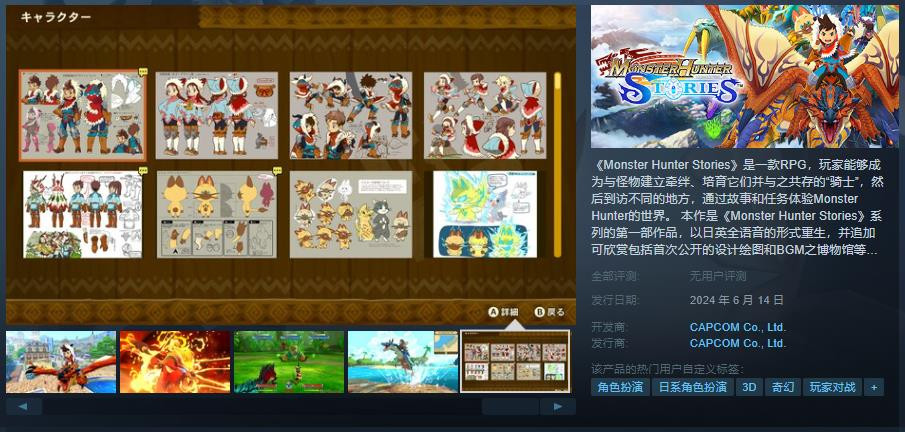

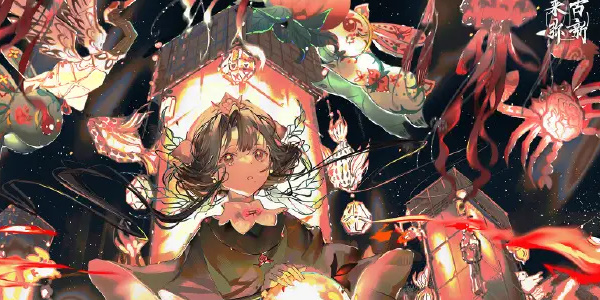




安卓 | v1.0.0
简体中文 | 52.9 MB
9.9
安卓 | V2.1
简体中文 | 33.2 MB
7.9
安卓 | v4.2.8
简体中文 | 238 MB
7.2
安卓 | V2.30
简体中文 | 47.6 MB
7.0
安卓 | v1.1.3
简体中文 | 169 MB
8.2
安卓 | V0.9.54.529
简体中文 | 1.6 GB
9.3
安卓 | v1.0
简体中文 | 22.8 MB
8.5
安卓 | V0.5
简体中文 | 121.6 MB
9.0
本站为非营利性个人网站,本站所有游戏来自于互联网,版权属原著所有。如有侵犯你的版权,请发邮件给wishdown2023@163.com
湘ICP备2021017279号-3 公安部备案号:13092602000101
Copyright©2006-2019 www.wishdown.com All rights reserved